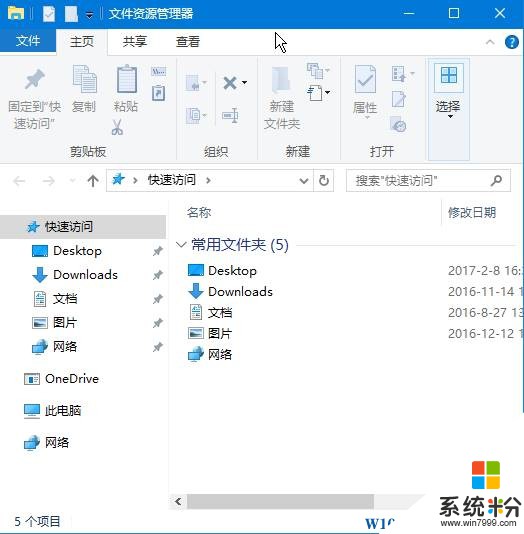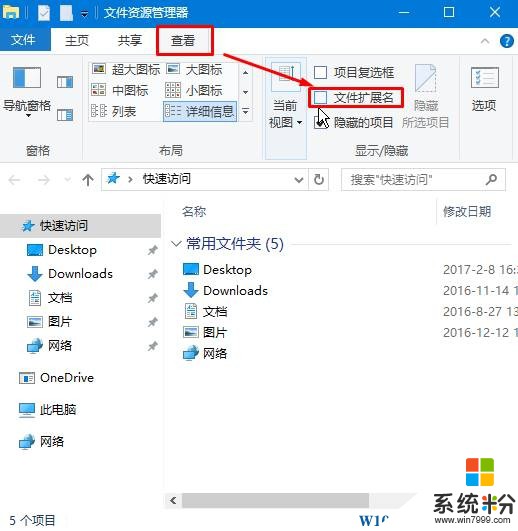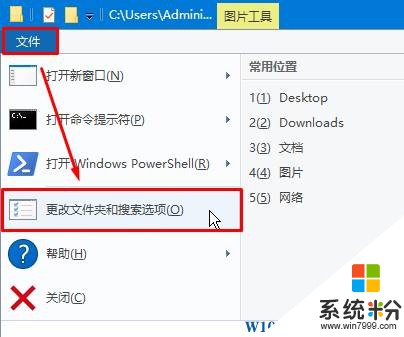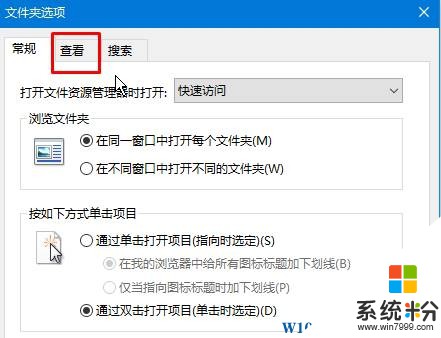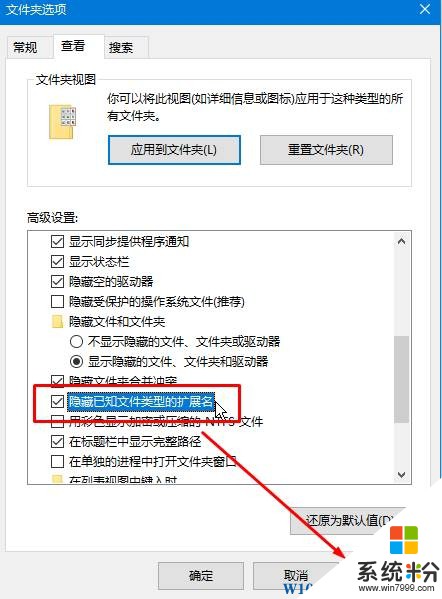在Win10係統中,默認設定下我們可以看到文件的擴展名。對於新手而言這樣的顯示方式並不理想,會在給文件重命名的時候誤刪後麵的擴展名,導致文件無法正常打開的情況。在本文中係統粉小編將教大家隱藏Win10係統文件擴展名的操作方法!
Win10關閉擴展名顯示的操作方法一:
1、在鍵盤上按下【Win鍵+E鍵】打開資源管理器;
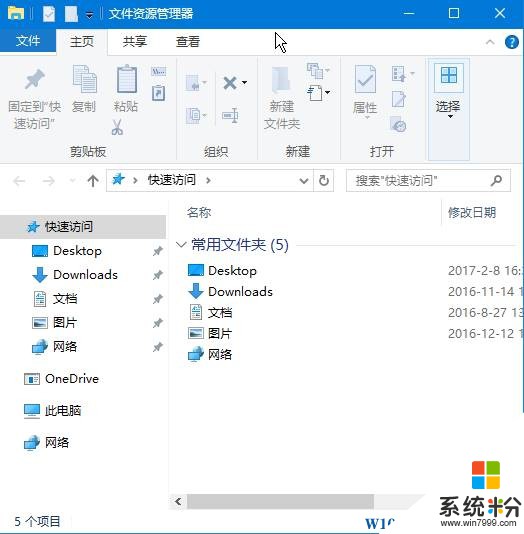
2、在工具欄中點擊【查看】按鈕,在右側將【文件擴展名】前麵的勾去掉即可。
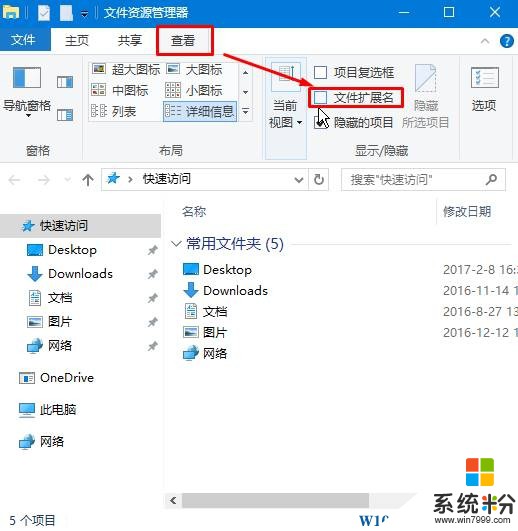
Win10關閉擴展名顯示的操作方法二:
1、打開此電腦或打開任意文件夾,點擊【文件】-【更改文件夾和搜索選項】;
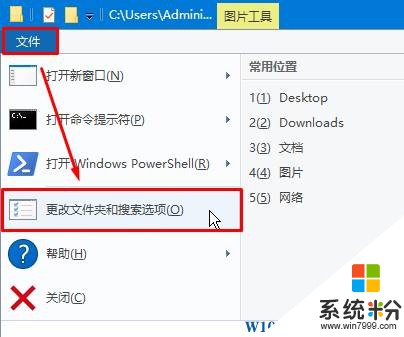
2、點擊“查看”選卡;
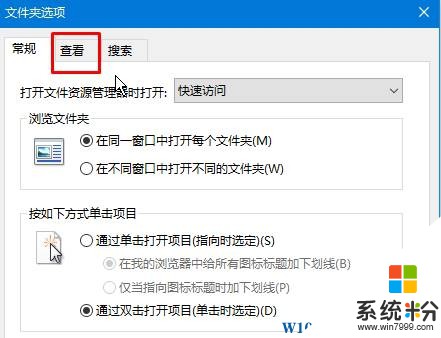
3、在下麵框中勾選【隱藏已知文件類型的擴展名】點擊【應用】-【確定】即可。
www.win7999.com
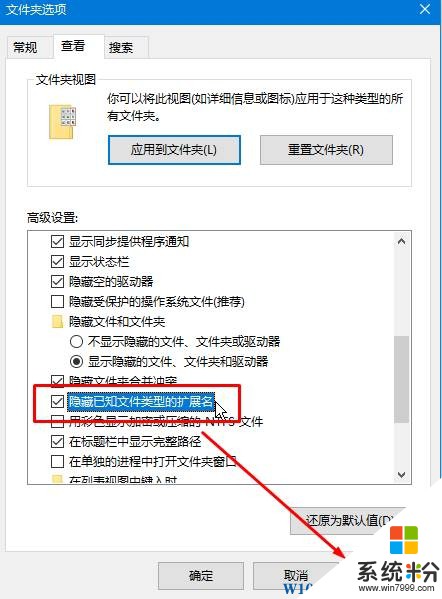
以上就是小編給大家分享的Win10關閉擴展名顯示的操作方法!